웹사이트와 스마트폰 애플리케이션을 사용할 때 회원 가입이 필요한 경우 ‘네이버 아이디로 로그인’을 사용해 간편 가입을 하는 경우가 있습니다.
이러한 간편 가입은 네이버 아이디의 개인 정보에 접근해 5초 만에 쉽게 회원 가입을 할 수 있어서 이메일과 내 정보의 일부를 입력하지 않아도 되는 편리함이 있는 반면 과정이 너무 간편한 나머지 불필요하게 회원 가입을 하는 경우도 있어서 관리가 필요합니다.
네이버 아이디로 로그인한 서비스는 연결된 서비스 관리에서 확인할 수 있으며 서비스 탈퇴가 필요한 경우 아래에서 설명하는 글에 따라 진행하면 되겠습니다.
목차
네이버 아이디로 로그인한 웹사이트 확인 방법
네이버 앱을 기준으로 설명했지만 글 중간에 PC 환경에서도 해당 메뉴를 찾을 수 있도록 설명을 덧붙였습니다.
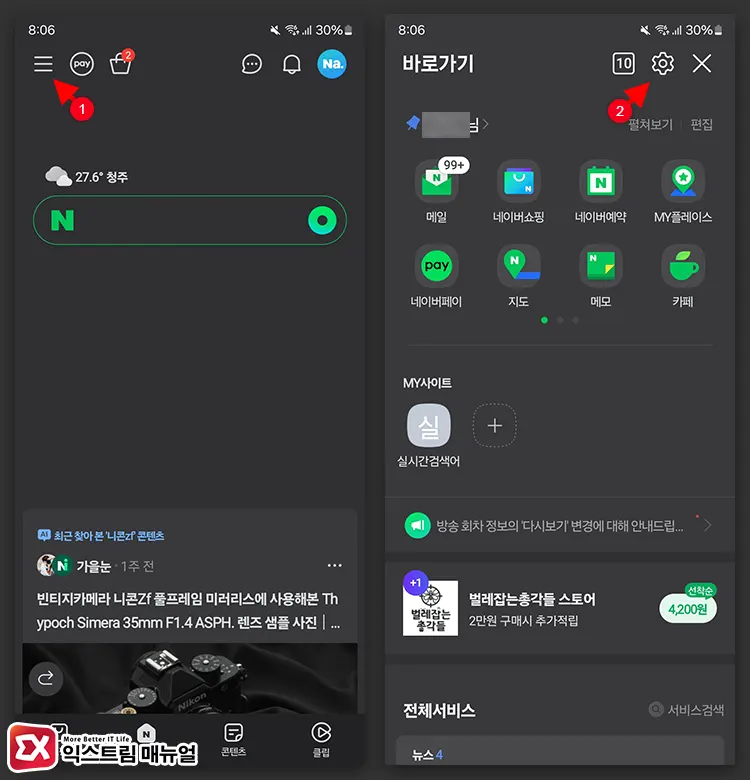
- 네이버 앱을 실행한 다음 바로가기 메뉴를 펼칩니다.
- 우측 상단의 톱니바퀴 아이콘을 터치합니다.
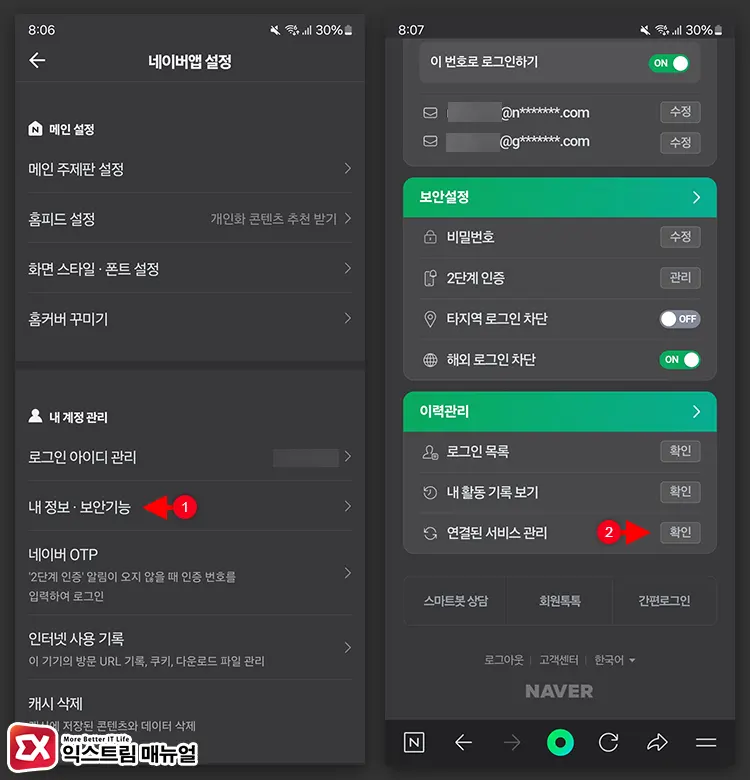
- 네이버 앱 설정에서 내 정보·보안기능을 선택합니다.
- 이력 관리 항목에서 연결된 서비스 관리의 확인 버튼을 터치합니다.
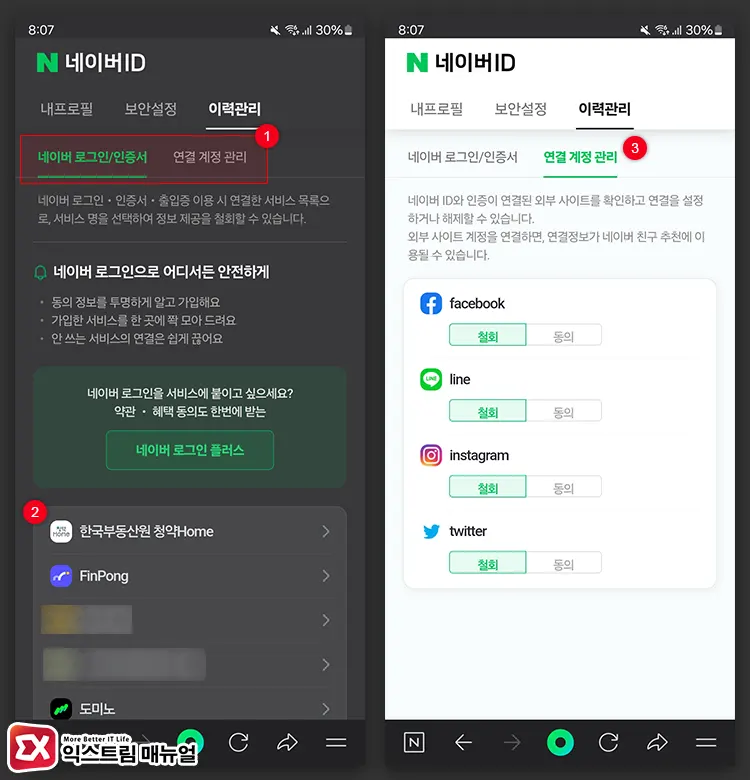
💡 PC에서 브라우저로 접속하는 경우에는 네이버ID 이력관리 페이지(링크)로 한 번에 이동할 수 있습니다.
- 이력 관리의 네이버 로그인/인증서 탭에서 네이버 아이디로 연결한 웹사이트와 모바일 앱 서비스를 확인할 수 있습니다.
네이버 아이디 로그인으로 가입한 사이트, 앱 탈퇴하기
네이버 아이디 로그인으로 회원 가입을 했을 때 해당 사이트의 처리 프로세스를 잠깐 살펴보면 다음과 같은 과정으로 사이트에 회원 정보가 저장됩니다.
네이버 ID로 로그인 > 사이트에서 임의의 ID 생성 > 네이버 ID와 연결 > 배송지 등의 추가 정보 저장
이러한 구조로 인해 서비스에서는 사용자를 식별하기 위한 임의의 ID가 부여되고 네이버 아이디와 연결되어 사용자 입장에서는 네이버 아이디로 로그인만 하면 손쉽게 서비스를 이용할 수 있는 것인데요.
즉, 연결된 네이버 아이디만 끊는다고 나의 정보가 온전히 사라지는 것이 아니기 때문에 해당 서비스에서 먼저 회원 탈퇴를 한 다음 네이버 아이디의 정보 제공을 철회해야 합니다.
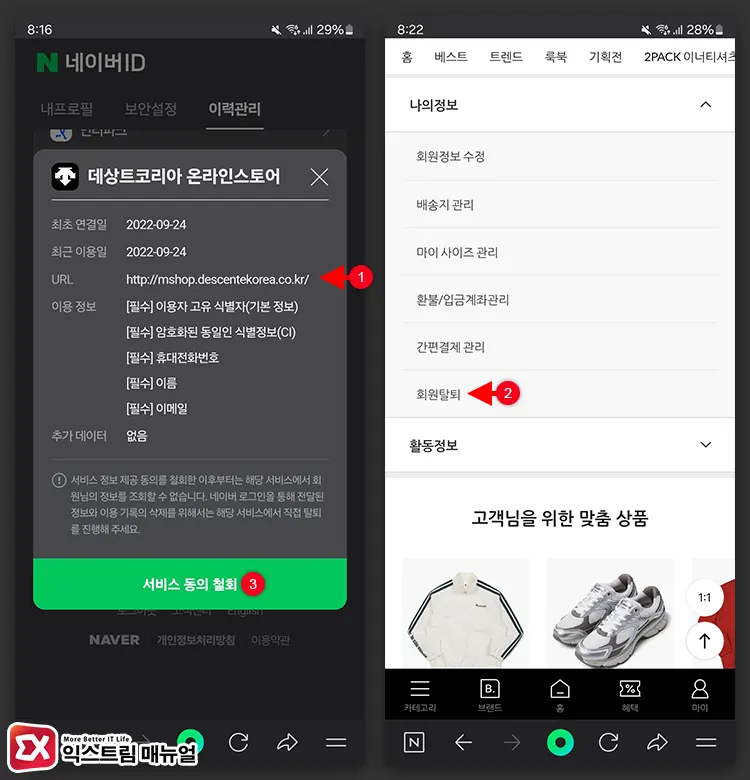
- 네이버ID 이력 관리에서 탈퇴하고 싶은 서비스의 URL을 확인합니다.
- 브라우저에서 해당 URL에 접속해 로그인한 다음 회원 정보 > 회원 탈퇴를 진행합니다.
- 탈퇴 후 다시 네이버ID 이력 관리를 연 다음 서비스 동의 철회를 선택합니다.



